Windows 2000, IIS 5下SSL证书的安装 |
|
如果是使用在线工具制作的CSR文件
|
|
1、请打开在线PFX合成工具,将制作CSR时候的server.key文件和刚刚收到的server.cer输入2个文本框,然后合成一个ssl.pfx文件。
|
|
2、首先,将PFX文件复制到服务器c:\下。在“运行”菜单中,输入MMC,回车。
|
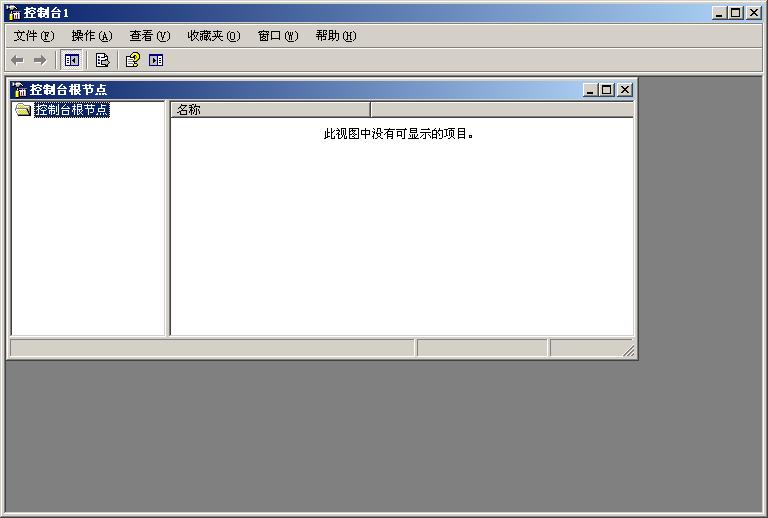
|
|
3、选择菜单“文件”-“添加/删除管理单元”:
|
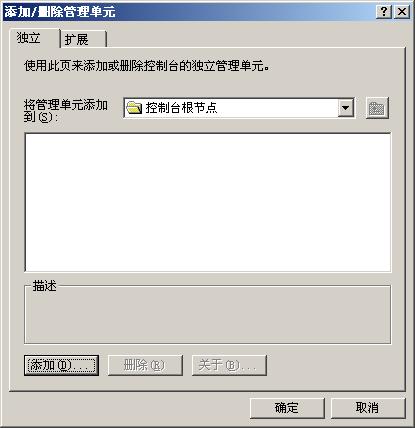
|
|
4、点击“添加”,选择“证书”,点击“添加”:
|

|
|
5、选择“计算机帐户”,点击“下一步”:
|
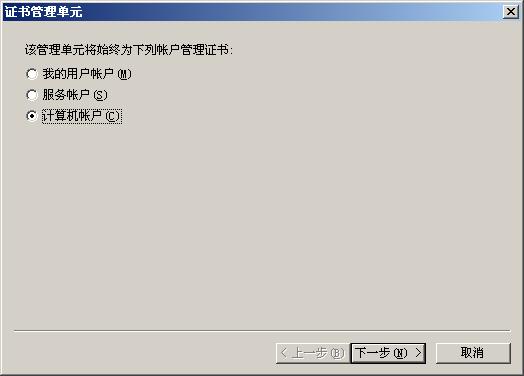
|
|
6、选择“本地计算机”,点击“完成”:
|
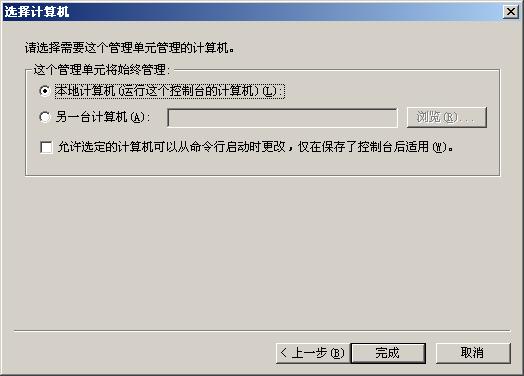
|
|
7、选择“证书”-“个人”,右键展开后,选择“所有任务”-“导入”:
|
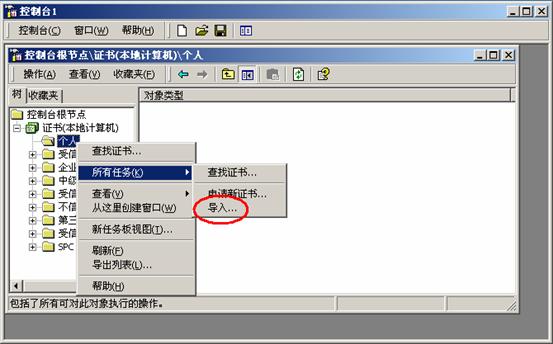
|
|
8、点击“下一步”:
|
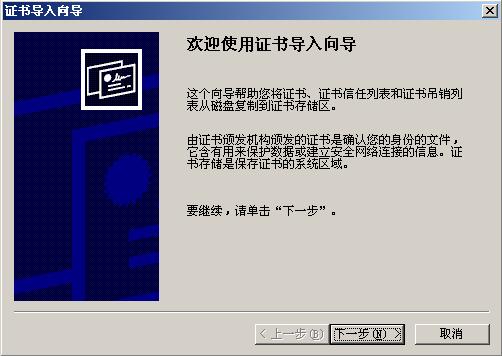
|
|
9、选择需要导入的证书,C:\SSL.PFX,点击“下一步”:
|

|
|
10、输入证书密码,就是在证书合并时设定的密码,(推荐不要选择“将私钥标记成可导出的”,如果选择此项,其他人可能从服务器上将证书导出),点击“下一步”:
|
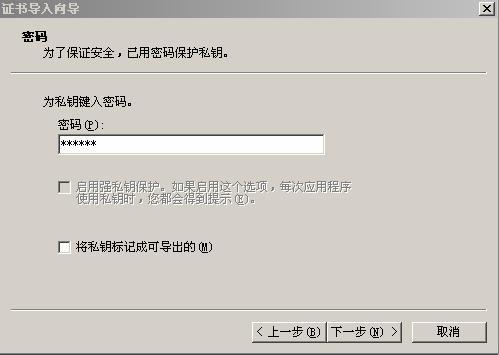
|
|
11、 选择将证书放入“个人”存储区,点击“下一步”,再选择“完成”,则证书已经导入服务器。
|
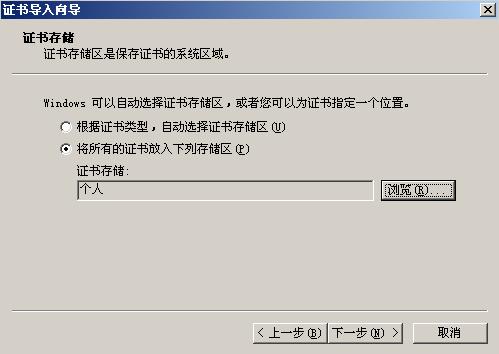
|
|
12、然后打开Internet 服务管理器,选择要安装证书的网站,然后打开属性,选择“目录安全性”:
|
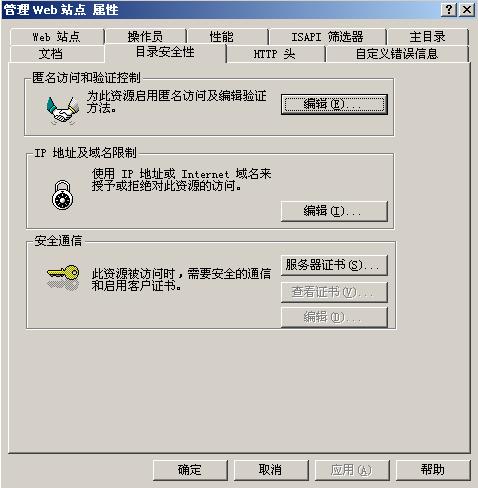
|
|
13、点击“服务器证书”,选择“分配一个已存在的证书”,点击“下一步”:
|
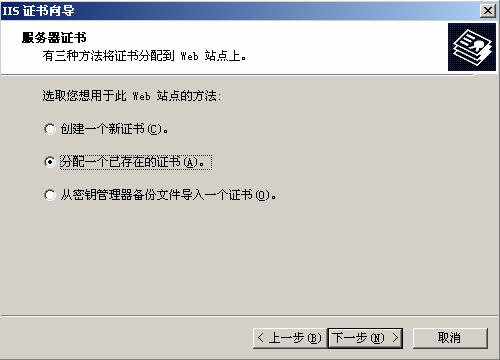
|
|
13、在列表中选中刚才导入的证书,点击“下一步”,再点击“下一步”,完成证书的分配。则IIS 5的证书安装完毕。
|
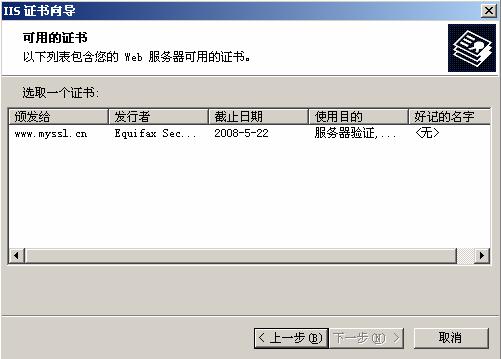
|
如果是通过IIS5制作CSR文件
|
|
1、请使用P7B在线转换工具将server.cer转换为P7B文件,server.p7b文件。如果不执行该转换,会造成中间证书缺失,会对某些浏览器造成不兼容。
|
|
2、依次点击:开始菜单->程序->管理工具->Internet 服务器管理,出现如下窗口
|
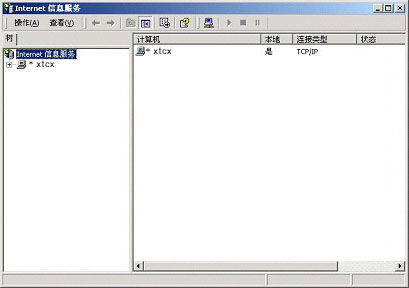
|
|
3、点击服务器节点,展开站点列表,选择您要应用服务器证书的站点,点击右健,选择"属性",打开属性窗口,如下图
|
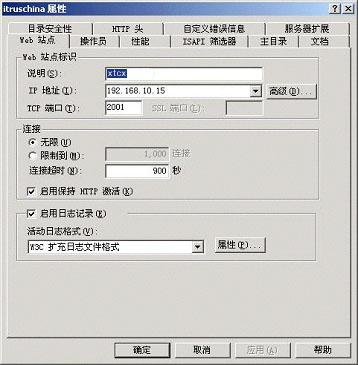
|
|
4、点击"目录安全性"选项卡,如下图
|
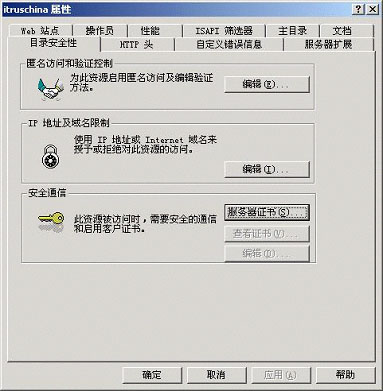
|
|
5、点击"服务器证书"按钮,出现如下窗口
|
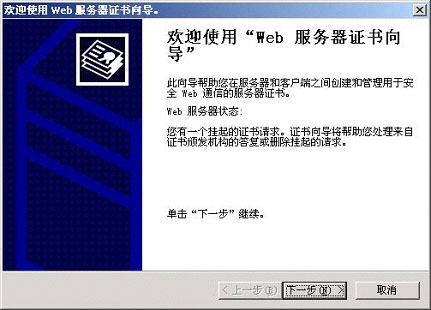
|
|
6、点击"下一步"按钮,出现如下窗口
|
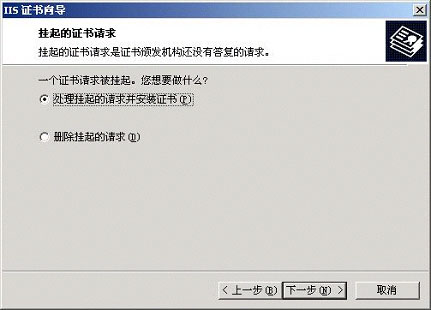
|
|
7、选择"处理挂起的请求并安装证书",出现如下窗口,并在"路径和文件名"内输入证书文件名,或点"浏览"按钮,找到您所存的证书文件
|
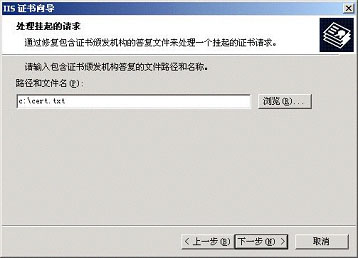
|
|
8、点击"下一步"按钮,出现您所安装证书的详细信息,如下图所示:
|
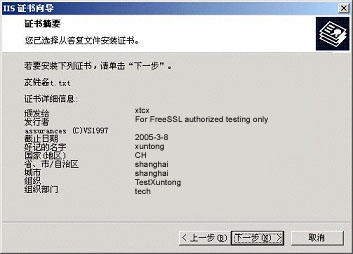
|
|
9、点击"下一步"按钮,出现您所安装证书的详细信息,如下图所示:
|
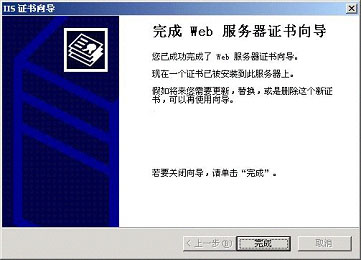
|
|
10、点击"完成"按钮,完成证书的安装。
|